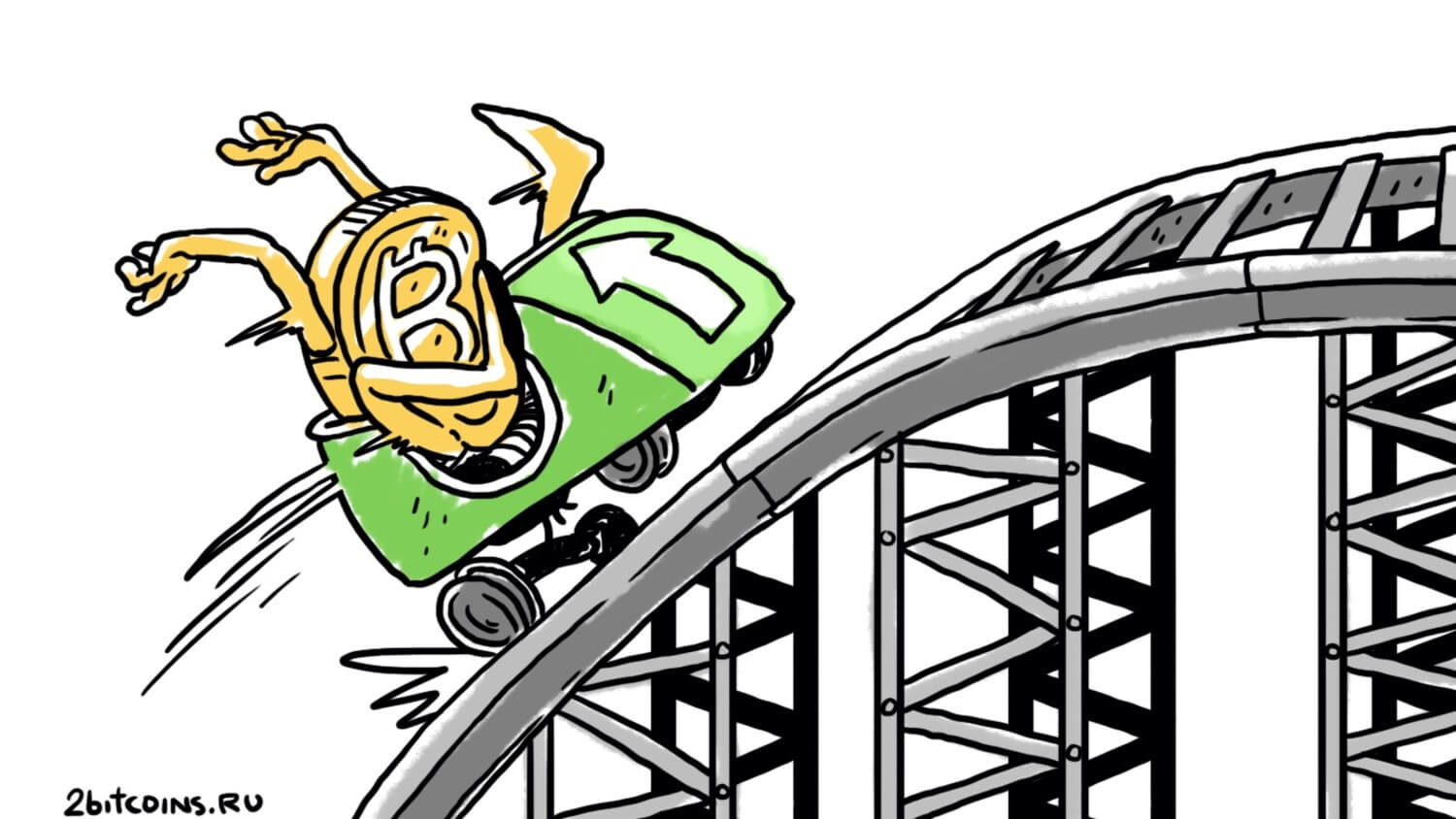Мы настолько сильно полагаемся на смартфоны сегодня, что когда наш «маленький помощник» начинает работать медленно, зависать и вообще проявляет какие-то признаки плохой работы, мы не можем полноценно заниматься своими делами. По закону подлости подобное происходит именно в тот момент, когда у нас нет возможности полноценно заняться ремонтом. Но в большинстве случаев для быстрой починки будет достаточно совершить пару действий в безопасном режиме. И сегодня мы расскажем вам, как активировать безопасный режим на вашем Android-смартфоне
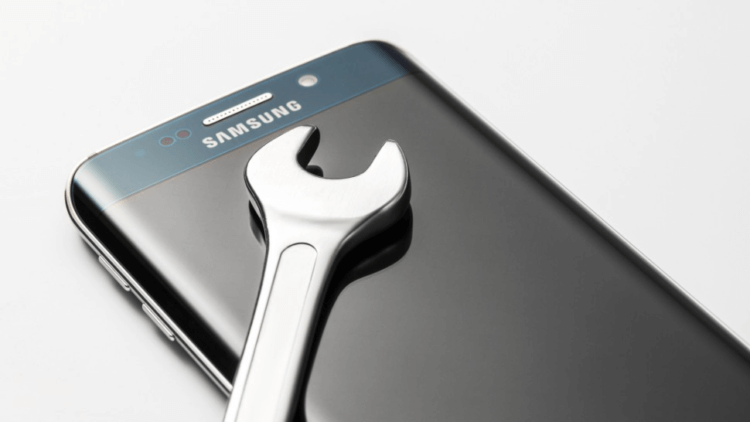
Безопасный режим позволяет использовать «чистую» операционную систему без запуска каких-либо вспомогательных приложений. Это может быть полезно и для диагностики. Например, если ваш смартфон на Android без проблем работает в безопасном режиме, это указывает на то, что гаджет в порядке и проблема кроется в стороннем приложении. Да и для выборочного теста некоторых функций безопасный режим отлично подойдет. Сейчас мы рассмотрим наиболее распространенный вариант, который подойдет большинству владельцев смартфонов от LG, Huawei, Google, Lenovo, Sony и даже Panasonic. Samsung имеет несколько иной подход.
Как включить безопасный режим
Перед включением безопасного режима попробуйте перезагрузить устройство, так как это может решить большинство проблем. Ну а если это не помогло, то вот наиболее простой метод:
- Удерживайте кнопку выключения на боковой панели устройства, пока не появится специальное меню (либо устройство не выключится, это актуально для совсем старых моделей).
- Если в появившемся меню есть опция перезапуска, нажмите перезапустить. Если нет — выключите устройство.
- Выключение телефона может занять несколько секунд. Как только экран полностью потемнеет, это будет означать, что смартфон выключен.
- Далее если у вас смартфон не от Samsung, то вам нужно включить смартфон и в момент появления логотипа зажать клавишу уменьшения громкости.
Если же у вас аппарат от южнокорейской компании, то вам нужно одновременно зажать кнопку включения и уменьшения громкости. - Если все сделано верно, то после полной перезагрузки вы увидите надпись «безопасный режим» в левом нижнем углу экрана.
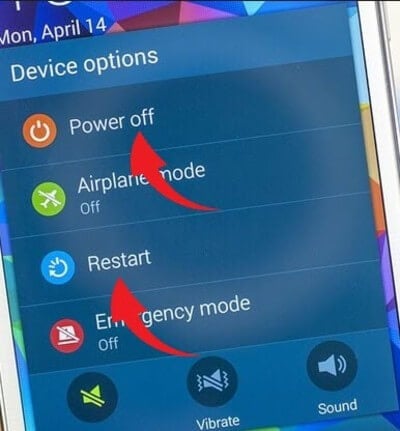
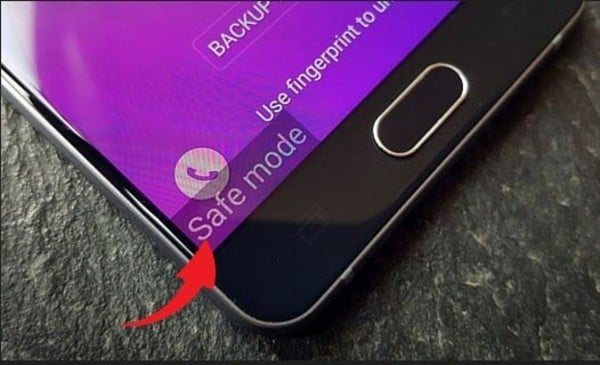
Использование безопасного режима для решения проблемы
Теперь, когда вы находитесь в безопасном режиме, вы можете начать диагностику.
Посмотрите на список приложений, которые автоматически запускаются при загрузке устройства, включая виджеты, а также недавно установленные или обновленные программы. Очень часто проблема кроется именно в них.
Еще больше новостей из мира Android можно найти в нашем Телеграм канале.